Come modificare la dimensione della memoria virtuale di Windows 11
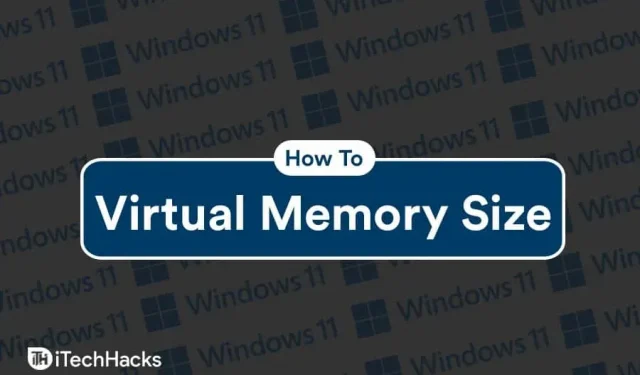
La memoria virtuale è un componente fondamentale che consente di rimuovere e salvare le pagine modificate utilizzate meno frequentemente dalla RAM sul disco rigido. Il tuo computer darà la priorità alla RAM per i processi che usi di più quando questa funzione è abilitata. Questo aiuterà il tuo computer a funzionare più velocemente. Se utilizzi questa opzione, il tuo sistema esaurirà la memoria. Il ridimensionamento della memoria virtuale in Windows 11 è facile e puoi farlo rapidamente. Questo articolo ti aiuterà a modificare la dimensione della memoria virtuale in Windows 11.
Contenuto:
- 1 Cos’è la memoria virtuale in Windows 11?
- 2. Modificare la dimensione virtuale utilizzando le proprietà del sistema.
- 3 Modificare la dimensione virtuale utilizzando le impostazioni di sistema avanzate.
- 4 Modificare la dimensione virtuale nella sezione “Informazioni”.
- 5 Modificare la dimensione della memoria virtuale in Windows 11
- 6 RAM virtuale Windows 11
- 7 parole finali
Cos’è la memoria virtuale in Windows 11?
Attualmente, gli smartphone Android hanno una nuova funzione chiamata “Espansione della memoria” fino a 2 GB. Windows è un sistema operativo moderno e nel corso degli anni hanno modificato il software per ridurre la pressione sulle risorse. Windows utilizza la RAM per caricare file di programma, file di Explorer e altri dati temporanei.
Nella maggior parte dei casi, non è necessario manomettere l’installazione perché Windows la gestisce per impostazione predefinita, tenendo conto dell’hardware. Il software calcolerà la potenza grezza di RAM, memoria e CPU per rimuovere i file in eccesso nella memoria virtuale.
Questa funzione si chiama “Page Feeding” che Windows utilizza per spostare i file di programma sul disco rigido per scaricare il carico dalla RAM. Puoi aumentare la memoria virtuale da 4 GB a 8 GB e ne vale la pena se Windows non è in grado di gestire questa funzionalità in modo efficiente.
Tieni presente che Windows mette sotto stress il disco rigido e se la tua macchina ha un’unità meccanica più lenta, non consiglio di aumentare la dimensione della memoria virtuale. Prendi in considerazione l’aggiornamento della RAM e il passaggio a SDD perché questi due componenti sbloccheranno il vero potenziale dell’hardware della macchina. Sì, un SSD e una RAM fisica renderanno la tua macchina più fluida di prima, quindi considera di aggiornare i tuoi interni.
Parliamo di come modificare la dimensione della memoria virtuale in Windows 11.
Modificare la dimensione virtuale utilizzando le proprietà del sistema
Microsoft non ha abbandonato l’interfaccia tradizionale, è così che imposteremo la dimensione della memoria virtuale. Hai bisogno dei diritti di amministratore per apportare modifiche al sistema, quindi passa a un account amministratore.
- Fare clic sull’icona di Windows per iniziare.

- Digita “Pannello di controllo” nella barra di ricerca, quindi premi “Invio” sulla tastiera.
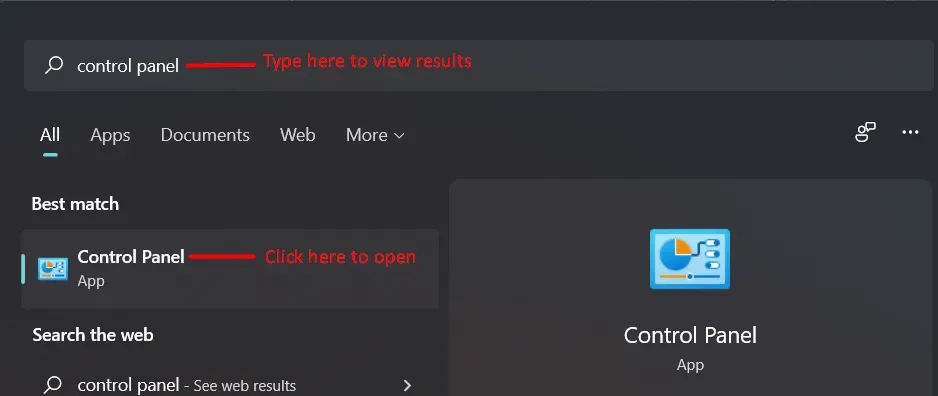
- Fare clic su “Sistema e sicurezza” per visualizzare la nuova interfaccia.
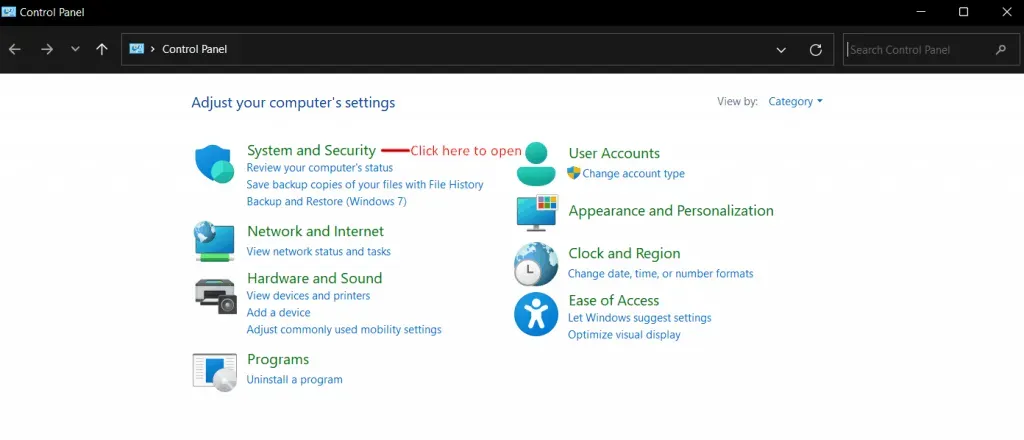
- Fai clic su “Visualizza RAM e velocità del processore” disponibile nell’opzione “Sistema”.
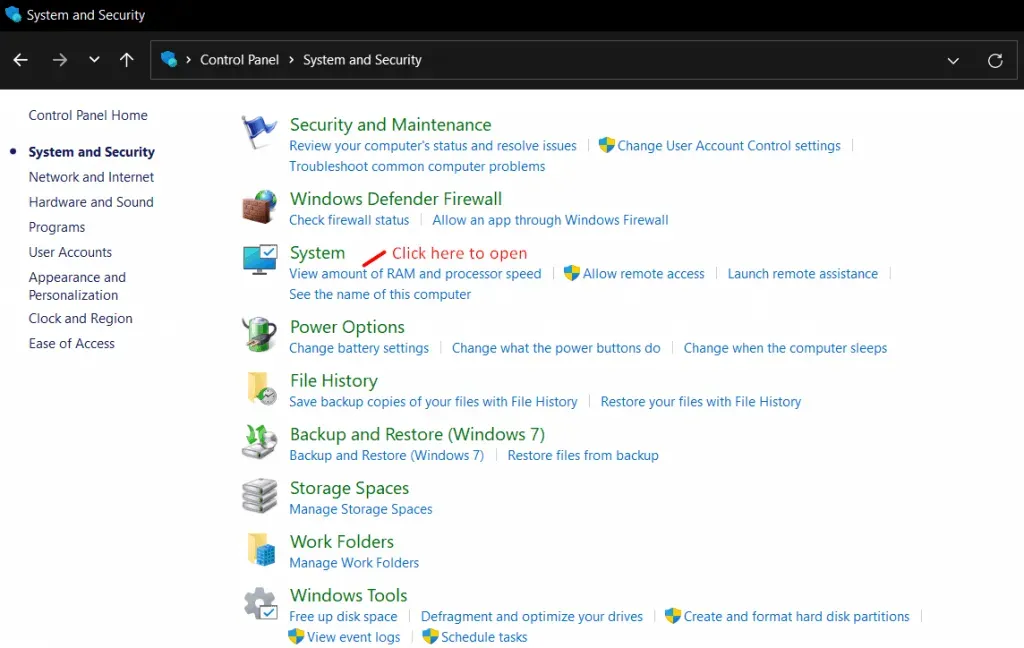
- Fai clic su “Impostazioni di sistema avanzate” disponibile in “Link correlati”.
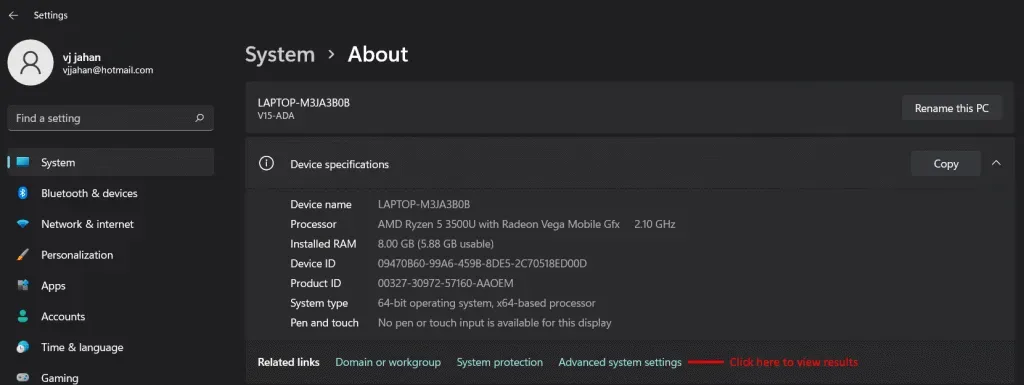
- Fare clic sull’opzione “Impostazioni” disponibile nella sezione “Avanzate”.
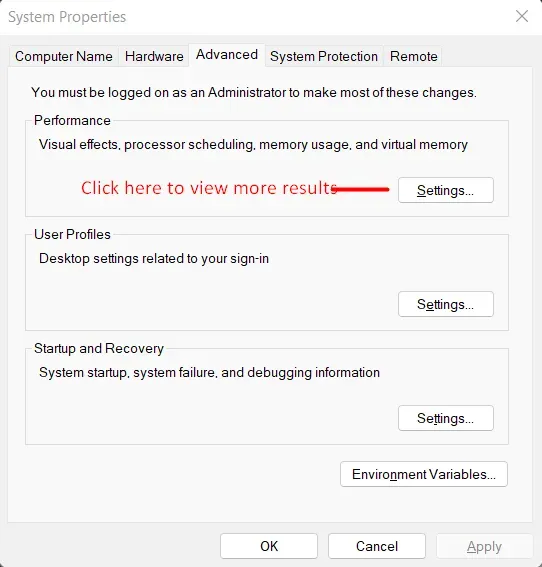
- Fare clic sull’opzione “Altro” per visualizzare ulteriori informazioni.
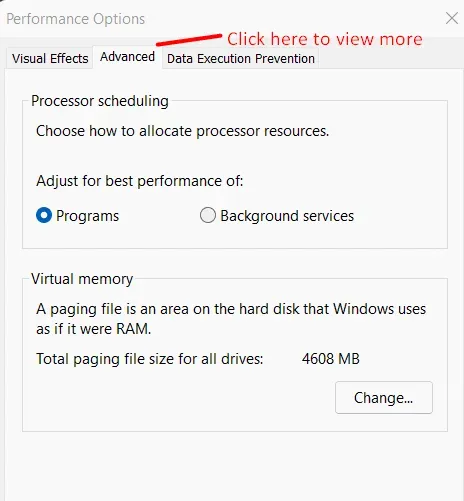
- Fare clic su Modifica.
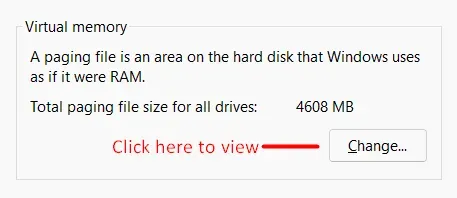
- Deseleziona “Gestisci automaticamente le dimensioni del file di paging per tutti i dispositivi”, quindi seleziona l’unità o la partizione.
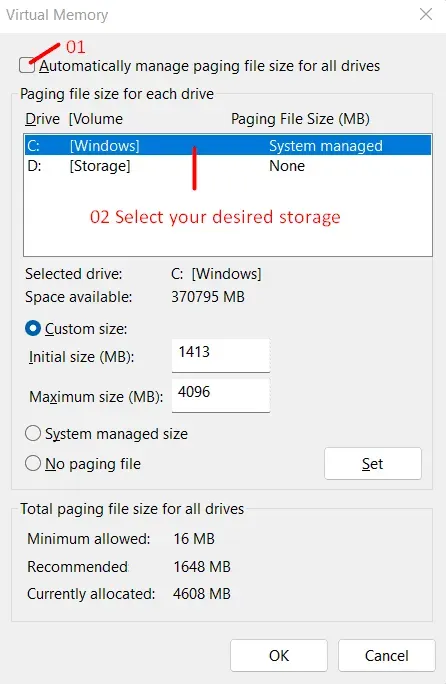
- Seleziona “dimensione personalizzata”, quindi modifica i valori come richiesto.
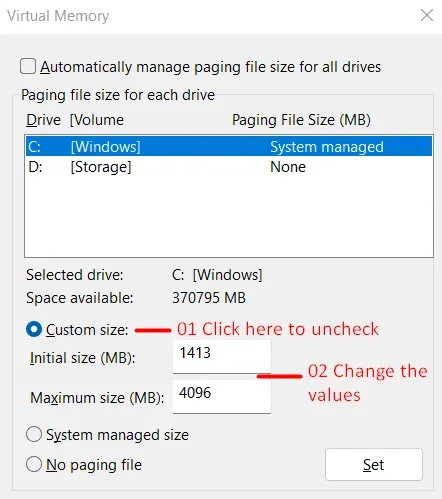
- Premere “SET”, quindi premere “OK”.
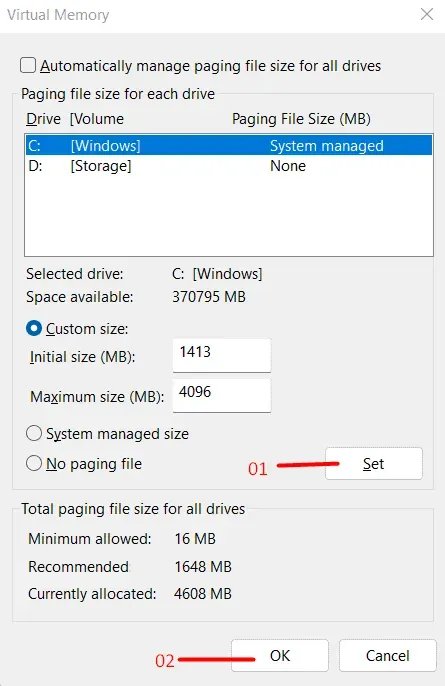
Riavvia il computer per applicare le modifiche.
Lascia che ti mostri il calcolo in modo che tu possa capire la quantità ideale di memoria per archiviare le pagine.
- 1 GB = 1024 MB
- 2 GB = 2048 MB
- 3 GB = 3072 MB
- 4 GB = 4096 MB
Modifica la dimensione massima in base a ciò che desideri, ad esempio 4096 MB, ma non dimenticare di considerare l’aggiornamento di SSD e RAM.
Modificare la dimensione virtuale utilizzando le opzioni di sistema avanzate
Lascia che ti mostri un altro modo per aumentare più facilmente la dimensione virtuale.
- Fare clic sull’icona di Windows per iniziare.

- Digita “Impostazioni di sistema avanzate” nella barra di ricerca, quindi premi il tasto “Invio”.
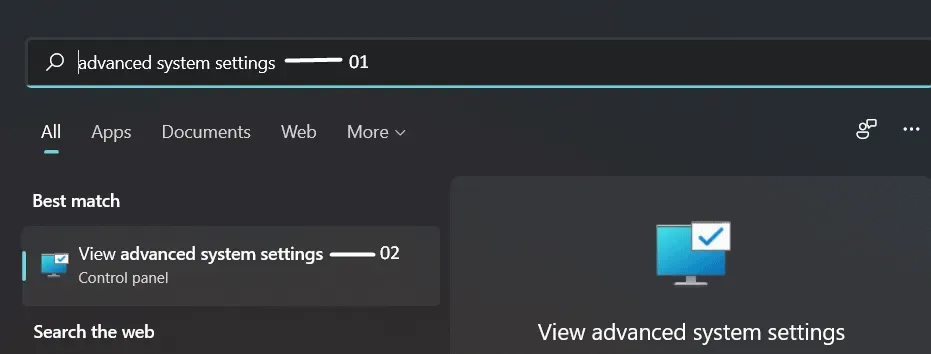
- Fare clic sull’opzione “Impostazioni” nella sezione “Avanzate”.
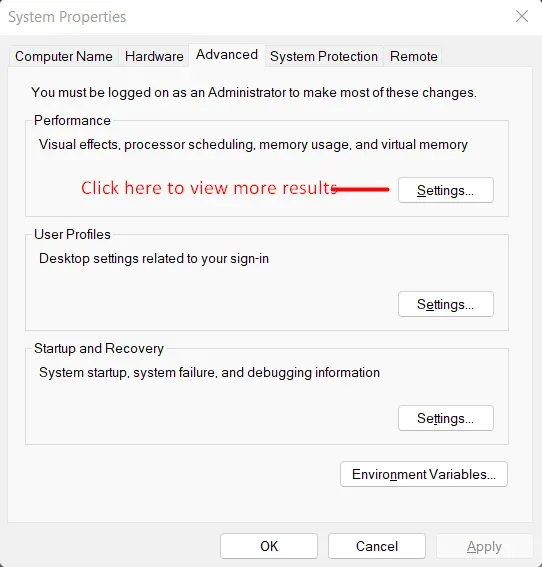
- Seleziona l’opzione “Altro” per vedere di più.
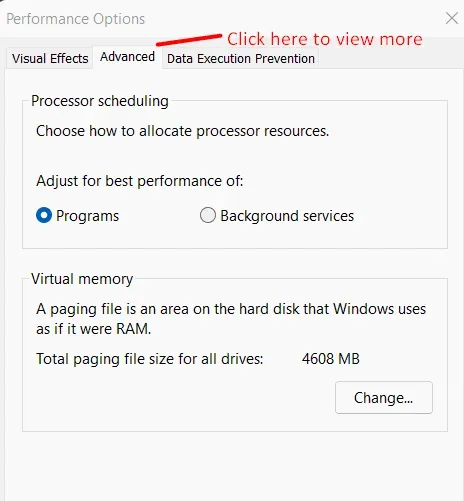
- Fare clic su Modifica.
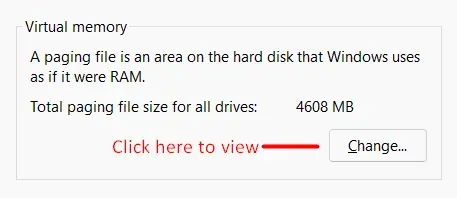
- Deseleziona “Gestisci automaticamente le dimensioni del file di paging per tutti i dispositivi”, quindi seleziona l’unità o la partizione.
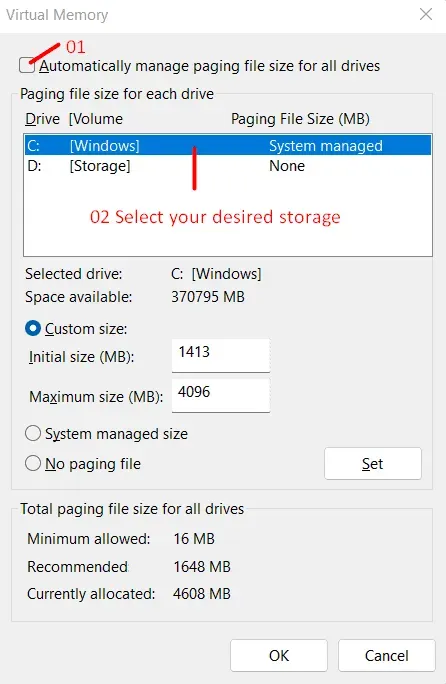
- Fare clic su Dimensione personalizzata, quindi modificare i valori come richiesto.
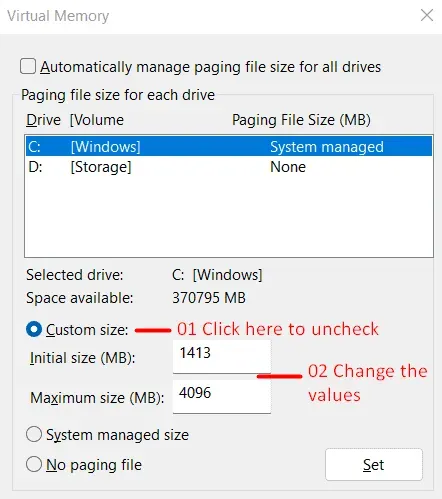
- Premere “SET”, quindi premere “OK”.
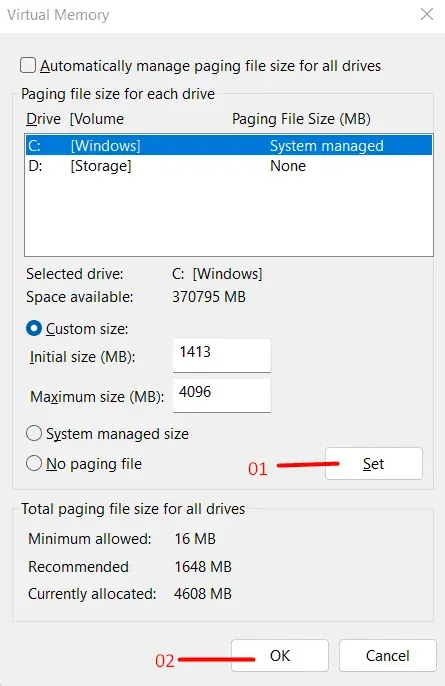
Riavvia il computer per applicare le modifiche.
Modificare la dimensione virtuale nella sezione “Informazioni”.
I nuovi utenti di Windows potrebbero avere difficoltà ad accedere al Pannello di controllo e alle opzioni di ricerca. Microsoft sta spostando gli strumenti principali in Impostazioni e potresti non trovare più questa opzione nel Pannello di controllo. Lascia che ti mostri come accedere alle opzioni avanzate nella finestra delle impostazioni.
- Fare clic sull’icona di Windows per iniziare.

- Digita “Impostazioni” nella barra di ricerca, quindi premi “Invio” sulla tastiera.
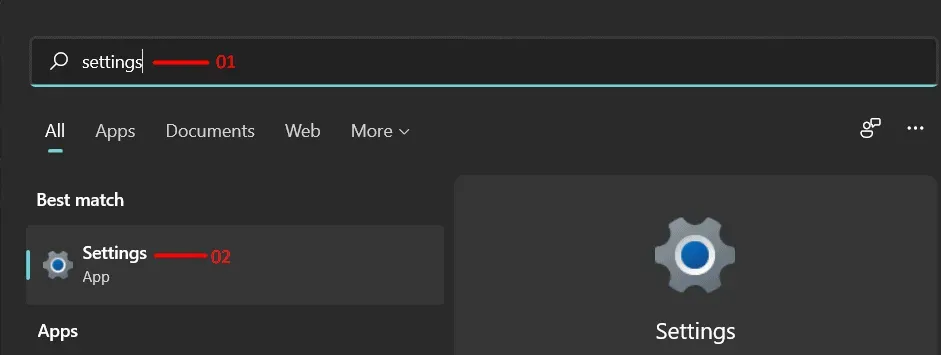
- Scorri verso il basso e fai clic sull’opzione “Informazioni” disponibile nella sezione “Sezione”.
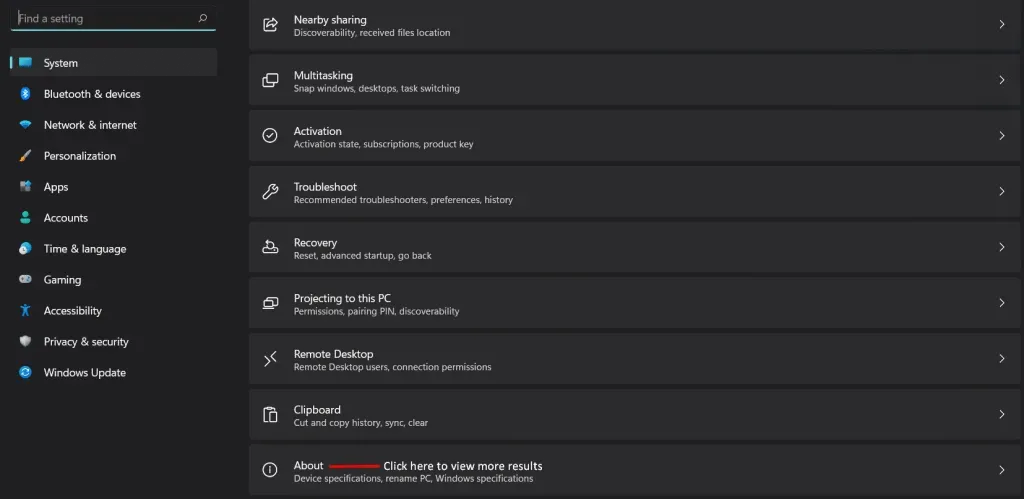
- Fai clic su “Impostazioni di sistema avanzate” disponibile in “Link correlati”.
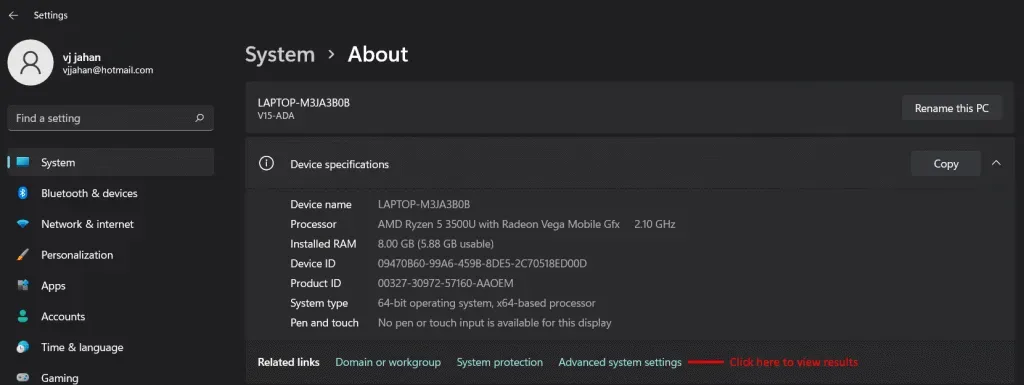
- Fare clic sull’opzione “Impostazioni” disponibile nella sezione “Avanzate”.
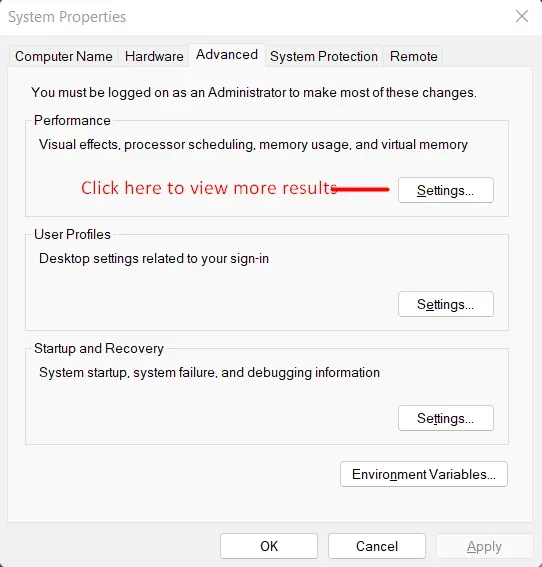
- Fare clic sull’opzione “Extra” per visualizzare di più
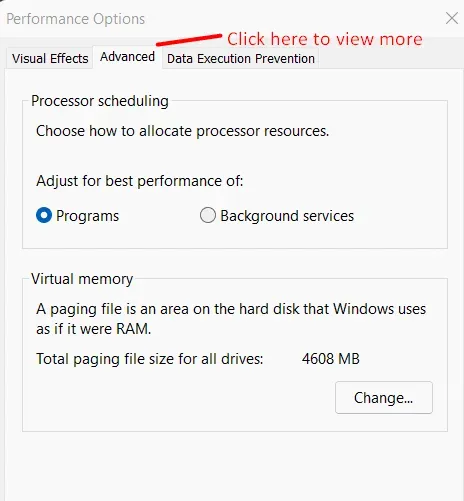
- Fare clic su Modifica.
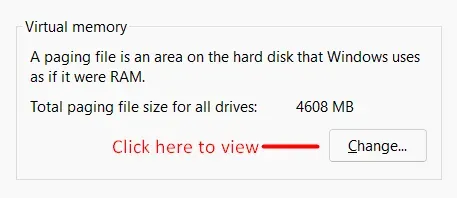
- Deseleziona “Gestisci automaticamente le dimensioni del file di paging per tutti i dispositivi”, quindi seleziona l’archiviazione desiderata.
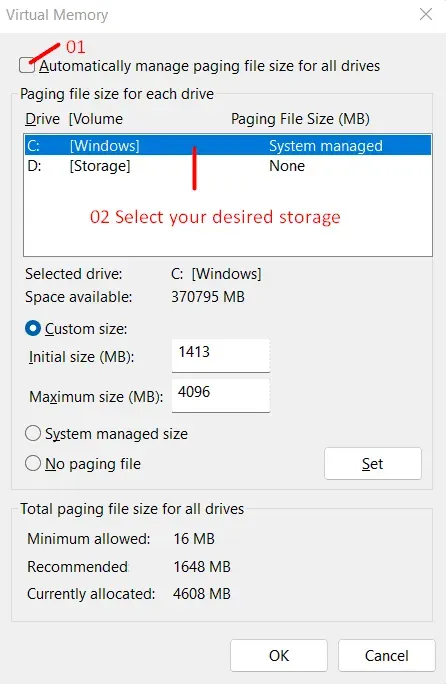
- Fare clic su Dimensione personalizzata, quindi modificare i valori come richiesto.
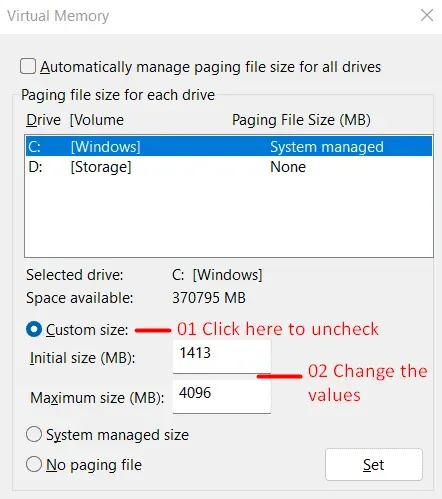
- Premere “SET”, quindi premere “OK”.
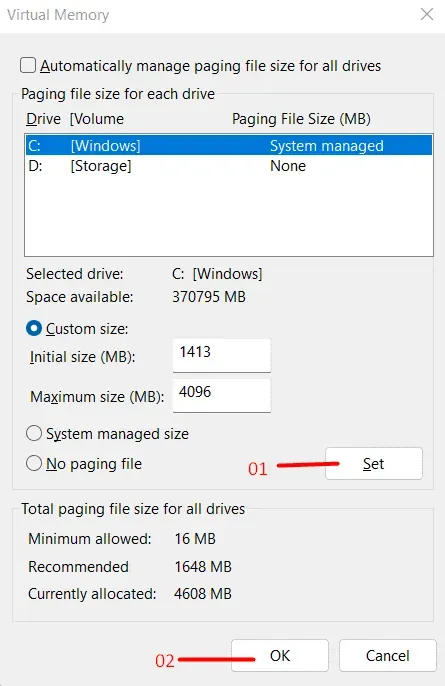
Riavvia il computer per applicare le modifiche.
Modifica la dimensione della memoria virtuale in Windows 11
Poiché abbiamo già discusso di quanto possa essere importante la memoria virtuale, discutiamo di come ridimensionarla. Di seguito sono riportati i passaggi per aiutarti a modificare le dimensioni della memoria virtuale in Windows 11.
- Apri le impostazioni del tuo PC . Puoi farlo cercando Impostazioni nel menu Start e quindi aprendolo oppure puoi premere la combinazione Windows + I per aprire Impostazioni.
- Assicurati di essere nella sezione delle impostazioni di sistema. Apri la partizione di sistema nella barra laterale sinistra se non ci sei già.
- Ora nella sezione Sistema, fai clic su Informazioni e quindi fai clic su Impostazioni di sistema avanzate. Questo ti porterà alla scheda Avanzate nelle proprietà del sistema.
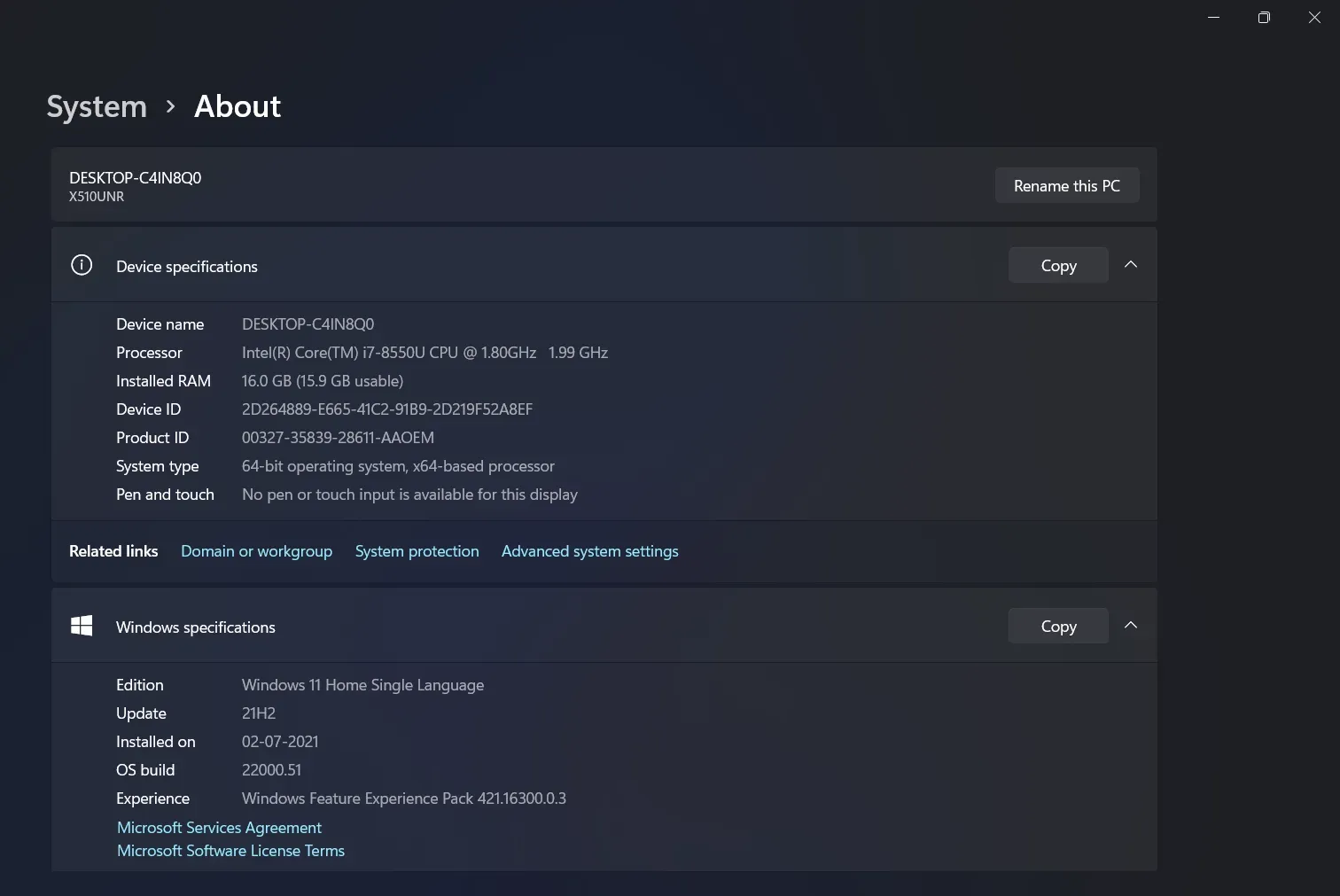
- Fai clic su Impostazioni in Prestazioni. Questo aprirà le opzioni per le prestazioni.
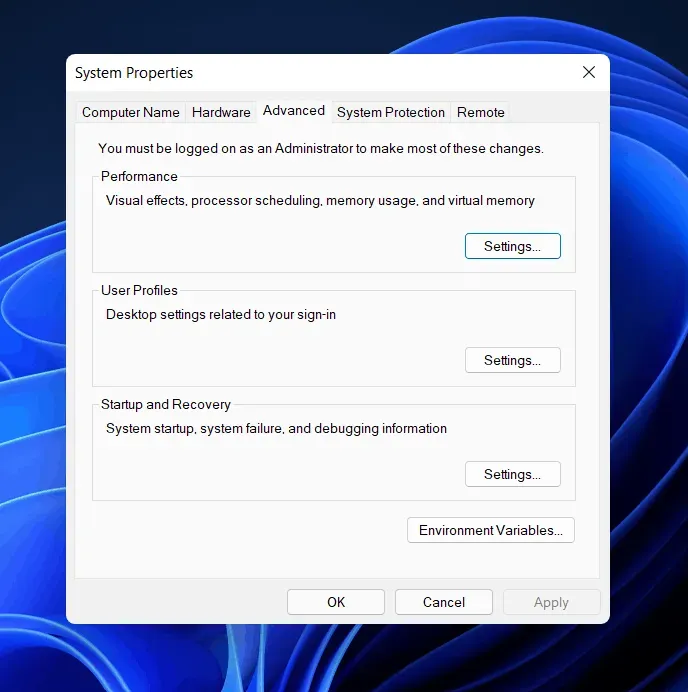
- Ora vai alla scheda “Avanzate” nelle opzioni delle prestazioni .
- Qui è dove risiede la sezione della memoria virtuale. Nella sezione Memoria virtuale, seleziona l’opzione Modifica.
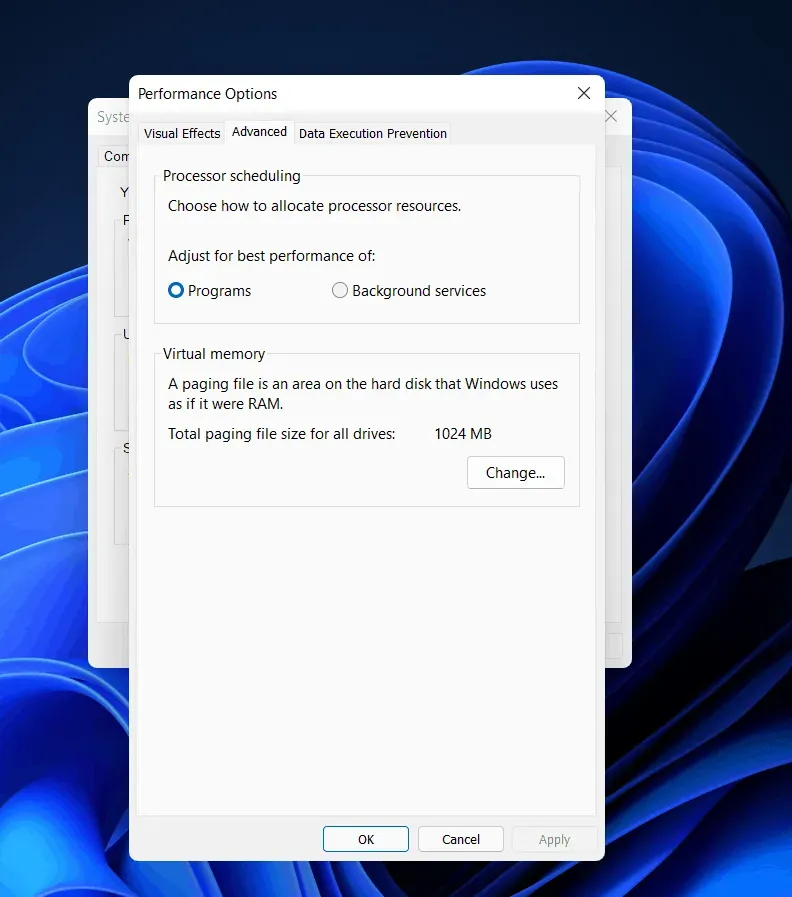
- Per impostazione predefinita, verrà selezionata l’opzione “Gestisci automaticamente le dimensioni del file di paging per tutte le unità” . Deseleziona la casella di controllo.
- Ora seleziona la partizione e quindi seleziona l’ opzione dimensione personalizzata .
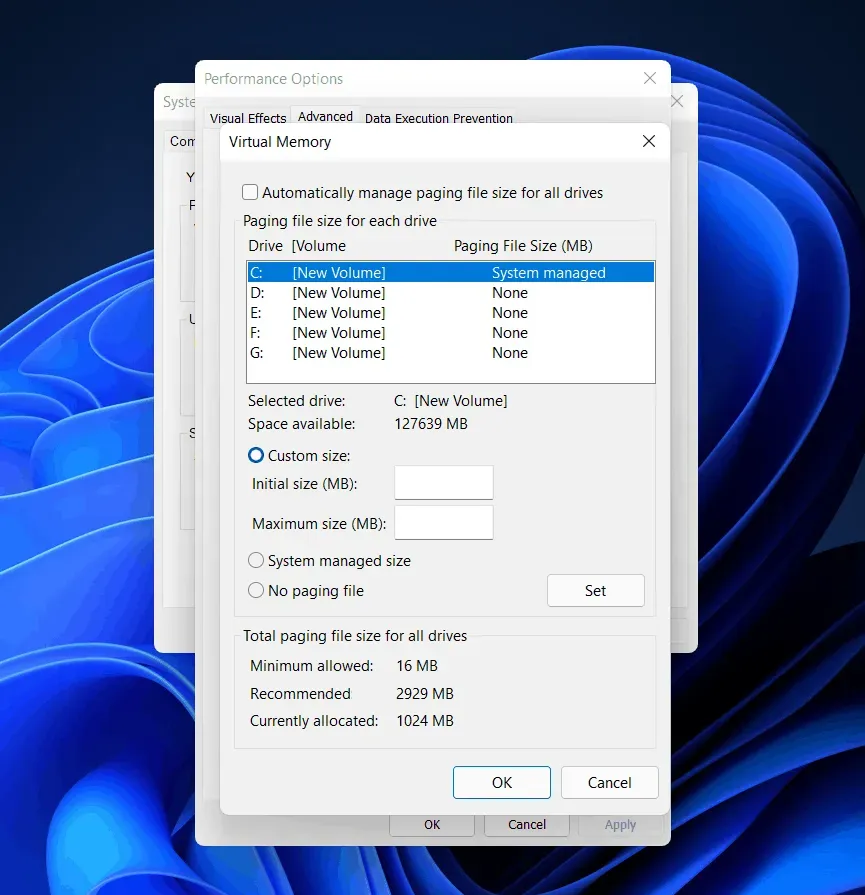
- Ora specifica la dimensione iniziale e la dimensione massima in MB. Successivamente, fai clic su Installa. Fare clic su OK per chiudere la finestra.
- Successivamente, riavvia il sistema affinché le modifiche abbiano effetto.
La dimensione della memoria virtuale è univoca tra i dispositivi e non può essere generalizzata. È necessario utilizzare una volta e mezza la memoria totale disponibile per la dimensione iniziale. Considerando che, per la dimensione massima , è necessario utilizzare tre volte la quantità di memoria disponibile.
Successivamente, le prestazioni del tuo PC aumenteranno. Ciò consentirà alla RAM di archiviare le app su cui lavori frequentemente, mantenendo le app meno utilizzate nella memoria virtuale.
RAM virtuale Windows 11
Inoltre, puoi annullare le modifiche in qualsiasi momento. Tutto quello che devi fare è seguire nuovamente i passaggi precedenti e “spuntare” per gestire automaticamente la dimensione del file di scambio per tutte le unità che non hai installato in precedenza, quindi riavviare il dispositivo.
Anche se disponi di molta memoria di sistema, non è consigliabile disabilitare la memoria virtuale in Windows 11. Quando disabiliti il file di scambio, alcune applicazioni potrebbero smettere di funzionare, alcune funzioni di sistema potrebbero non funzionare correttamente e potresti notare uno strano comportamento.
Parole finali
Questo completa il metodo per aumentare le dimensioni della memoria virtuale in Windows 11. Se le prestazioni del tuo PC sono lente, puoi modificare le dimensioni della memoria virtuale in Windows 11. Ciò contribuirà sicuramente a migliorare le prestazioni del tuo PC.



Lascia un commento